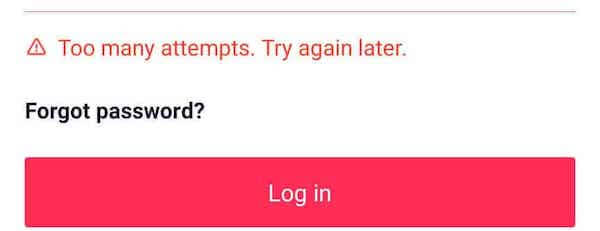Nếu bạn gặp sự cố với thẻ Instagram, điều đó có thể khiến bạn bực bội, nhưng đừng lo lắng về điều đó. Ở đây chúng tôi đã giải thích cách gắn thẻ ai đó trên Instagram và cung cấp một số giải pháp để khắc phục sự cố gắn thẻ.
Instagram là một nền tảng tuyệt vời để chia sẻ ảnh với gia đình và bạn bè. Nó giúp tạo ra nhiều hứng thú và gắn kết mọi người lại với nhau khi mọi người chia sẻ hình ảnh kỳ nghỉ và những hình ảnh đáng nhớ khác của họ.
Do đó, đây có thể là một cơ hội tuyệt vời để gắn thẻ mọi người trong bài đăng của bạn hoặc có thể khiến bạn bực bội hoặc khó chịu khi bạn gặp sự cố gắn thẻ trên Instagram. Những lỗi hay vấn đề trên Instagram gây khó chịu khi bạn muốn tăng tài khoản hoặc có thêm người theo dõi sẽ có lợi cho bạn. Biết cách khắc phục các sự cố trên Instagram là điều bắt buộc nếu bạn sử dụng nó để kiếm tiền, hoặc đó là công việc kinh doanh của bạn hoặc ngay cả khi bạn có rất nhiều bạn bè và người hâm mộ ở đó.
Bây giờ chúng ta sẽ trả lời một số câu hỏi thường gặp về thẻ Instagram như là:
- Làm thế nào để gắn thẻ ai đó trong câu chuyện trên Instagram?
- Làm cách nào để gắn thẻ ai đó trong bài đăng trên Instagram?
- Làm thế nào để khắc phục sự cố gắn thẻ Instagram?
- Ai có thể xem ảnh hoặc video được gắn thẻ trên Instagram?
- Ai có thể gắn thẻ tôi trên ảnh và video trên Instagram của họ?
- Làm cách nào để ngăn mọi người gắn thẻ tôi trong các bài đăng của họ?
Làm cách nào để gắn thẻ ai đó trên Instagram Story?
Bạn có thể nhớ rằng vào tháng 8 năm 2016, Instagram đã ra mắt tính năng Story, cho phép người dùng chia sẻ ảnh và video trong 24 giờ. Instagram đã thêm một số nhãn dán vào Câu chuyện, trong đó có các nhãn dán có thẻ.
Hãy cùng tìm hiểu cách gắn thẻ ai đó trong câu chuyện trên Instagram:
- Mở Instagram và nhấp vào “Câu chuyện của bạn”.
- Chụp ảnh hoặc tải lên hình ảnh và nhấp vào biểu tượng hình dán ở đầu màn hình.
- Nhấp vào biểu tượng @mention và nhập tên người dùng bạn muốn gắn thẻ.
- Bạn có thể chỉnh sửa, thay đổi kích thước, di chuyển hoặc thay đổi màu của thẻ
- Nhấp vào “Gửi” để chia sẻ câu chuyện với tất cả những người theo dõi Instagram hoặc bạn bè thân thiết của bạn.
Xin lưu ý:
- Khi bạn nhấp vào một nhãn dán, màu của nó sẽ thay đổi.
- Để làm cho hình dán nhỏ hơn hoặc lớn hơn, hãy chụm ngón trỏ và ngón cái để làm cho hình dán nhỏ hơn và di chuyển các ngón tay theo hướng ngược lại để làm cho hình dán lớn hơn.
- Để di chuyển một hình dán, bạn phải nhấp vào hình dán đó và kéo nó mà không cần thả ngón tay ra.
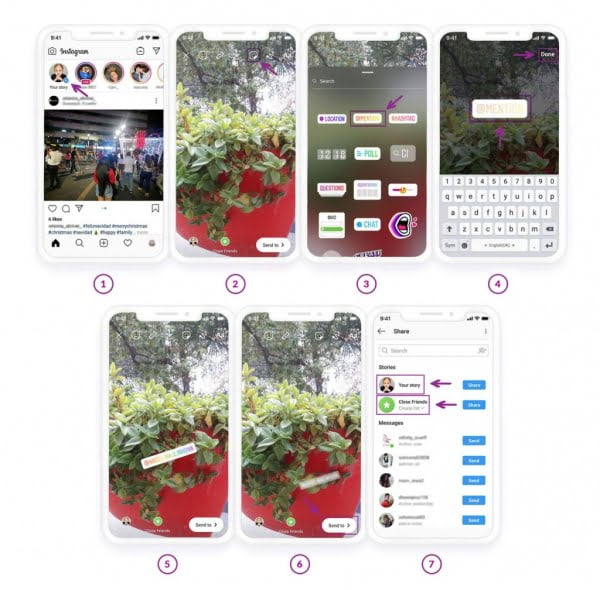 Làm thế nào để gắn thẻ ai đó trong câu chuyện Instagram sau khi đăng?
Làm thế nào để gắn thẻ ai đó trong câu chuyện Instagram sau khi đăng?
Bạn chỉ có thể gắn thẻ ai đó sau khi họ đã được đăng trong câu chuyện với tư cách là đối tác kinh doanh. Để làm điều này, họ nên kích hoạt tùy chọn này trong cài đặt Instagram của họ. Nếu họ đã bật tùy chọn này, bạn có thể chuyển đến câu chuyện bạn đã đăng. Nhấp vào biểu tượng ba chấm. Tìm Tag, một đối tác kinh doanh và tìm kiếm theo tên người dùng. Sau khi bạn đánh dấu chúng, nó sẽ xuất hiện phía trên câu chuyện Instagram của bạn, ngay bên dưới tên của bạn.
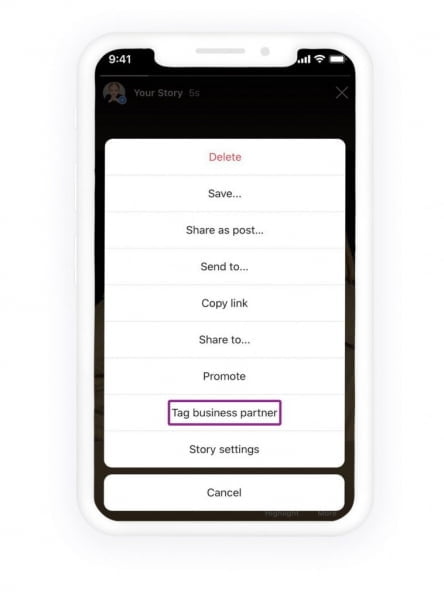 Làm cách nào để gắn thẻ ai đó trong bài đăng trên Instagram?
Làm cách nào để gắn thẻ ai đó trong bài đăng trên Instagram?
Tag ai đó trên Instagram rất đơn giản: A, B, C. Hãy xem qua các bước:
1. Mở Instagram và tạo một bài đăng mới.
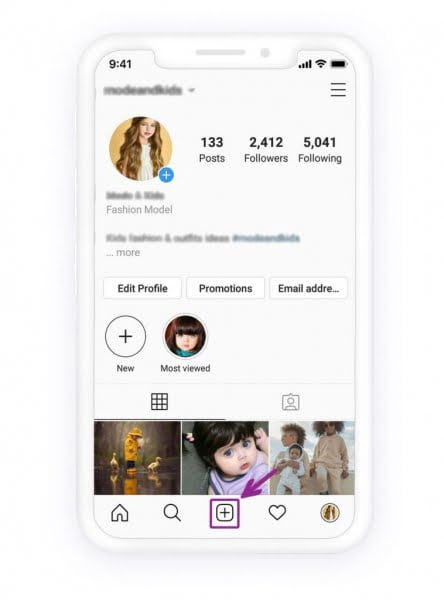 2. Chọn một hình ảnh để đăng và nhấp vào Tiếp theo.
2. Chọn một hình ảnh để đăng và nhấp vào Tiếp theo.
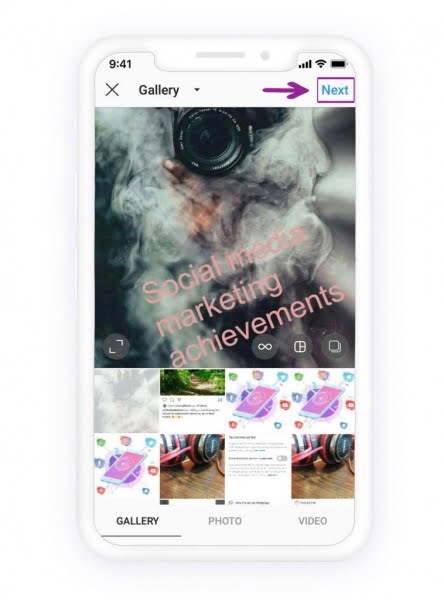 3. Nhấp vào Gắn thẻ mọi người và nhập tên người dùng.
3. Nhấp vào Gắn thẻ mọi người và nhập tên người dùng.
Mẹo: hãy đảm bảo rằng bạn nhập đúng tên người dùng; Đây phải là tên người dùng, không phải tên Instagram của họ.
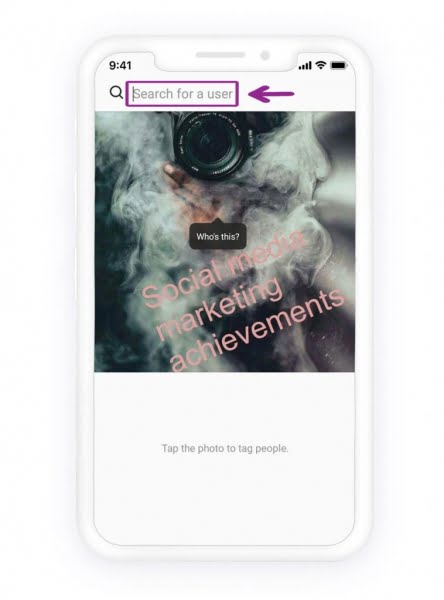 Bạn có thể lặp lại hành động để gắn thẻ nhiều người trong một tin nhắn.
Bạn có thể lặp lại hành động để gắn thẻ nhiều người trong một tin nhắn.
4. Nhấp vào “Chia sẻ” và bạn đã hoàn tất!
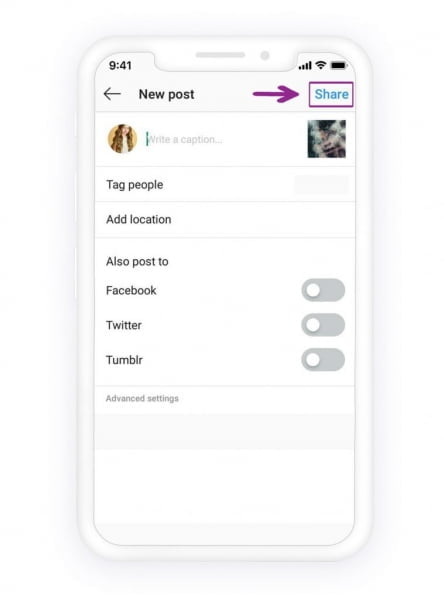 Tại sao tôi không thể gắn thẻ ai đó trên Instagram?
Tại sao tôi không thể gắn thẻ ai đó trên Instagram?
Nếu bạn không thể gắn thẻ ai đó trên Instagram, có thể là do:
- Tên người dùng sai chính tả
- Bạn quên @ ở trước tên người dùng của mình
- Họ đã chặn bạn
- Họ đã xóa tài khoản của mình
- Họ đã hủy kích hoạt tài khoản của mình
- Bạn không phải là người đăng ký của họ và họ có tài khoản cá nhân.
Đôi khi mọi thứ không diễn ra như ý trên Instagram và những gì chúng ta mong đợi không xảy ra trên Instagram, chẳng hạn như khi bạn muốn gắn thẻ ai đó trên Instagram, nhưng đừng lo lắng về điều đó!
Đây là giải pháp để gắn thẻ ai đó trên Instagram:
1. Cố gắng gắn thẻ ai đó bằng văn bản trong câu chuyện.
Bạn cũng có thể gắn thẻ ai đó bằng cách viết văn bản trong câu chuyện trên Instagram. Khi bạn tải ảnh lên câu chuyện Instagram của mình, chỉ cần nhấn vào biểu tượng A để viết văn bản. Gắn thẻ ai đó bằng cách thêm @ vào trước tên người dùng của họ, chẳng hạn như “@mode”.
2. Kiểm tra chính tả.
Chúng tôi nhận thấy rằng một số người dùng nhập tên người dùng thay vì tên người dùng khi họ muốn gắn thẻ ai đó trên Instagram! Vì vậy, hãy đảm bảo rằng bạn nhập đúng và đầy đủ tên người dùng.
3. Chờ đợi
May mắn thay, bạn có thể chỉnh sửa tiêu đề, vị trí và các thẻ của bài đăng của mình bất kỳ lúc nào. Nếu bạn không thể gắn thẻ ai đó trong bài đăng trên Instagram, đừng hủy đăng ký! Chỉ cần chia sẻ một bức ảnh, sau đó khởi động lại điện thoại và đợi một lúc, sau đó quay lại ứng dụng để gắn thẻ bất kỳ người dùng nào trên Instagram.
Để chỉnh sửa bài đăng, hãy nhấn vào ba dấu chấm ở trên cùng bên phải của ảnh, nhấp vào Chỉnh sửa, sau đó nhấp vào biểu tượng hình người trong ảnh để chỉnh sửa thẻ.
4. Báo cáo sự cố.
Trong hầu hết các trường hợp, các cách được đề cập đều hoạt động, nhưng nếu không, bạn có thể báo cáo sự cố với thẻ trên Instagram; vấn đề có thể nằm trong ứng dụng và có thể không liên quan gì đến câu thần chú!
Báo cáo sự cố với thẻ sẽ hoạt động về lâu dài và cảnh báo Instagram rằng có sự cố với ứng dụng!
5. Người dùng có thể có một tài khoản cá nhân.
Người mà bạn đang cố gắng gắn thẻ có thể có hồ sơ riêng tư và cài đặt của họ được đặt để ngăn mọi người gắn thẻ họ.
6. Theo dõi người dùng
Một lý do khác có thể là bạn không theo dõi người mà bạn đang cố gắng gắn thẻ. Vì vậy, hãy theo dõi người dùng và sau đó thử thêm thẻ.
7. Vấn đề có thể xảy ra trên toàn thế giới.
Thỉnh thoảng Instagram đang phải đối mặt với các lỗi và mọi người dùng Instagram đều có thể đối mặt với các vấn đề như duyệt web trang màn hình trắng trống trong instagram. Sau đó, bạn chỉ cần chờ Instagram giải quyết vấn đề, có thể mất vài ngày.
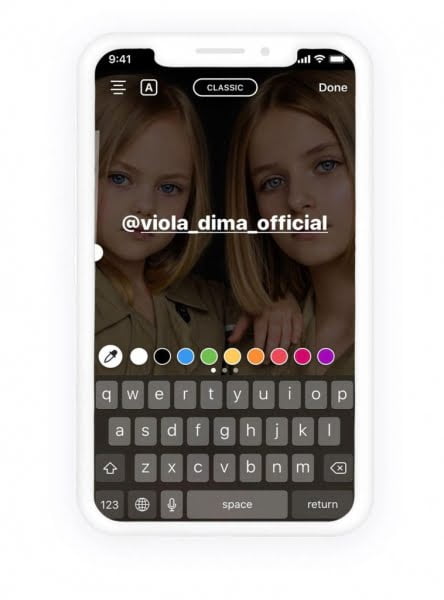 Ai có thể xem ảnh hoặc video được gắn thẻ trên Instagram?
Ai có thể xem ảnh hoặc video được gắn thẻ trên Instagram?
Trước hết, người được gắn thẻ trong bài đăng sẽ nhận được thông báo rằng ai đó đã gắn thẻ anh ta / cô ta. Hơn nữa, nếu tài khoản ở chế độ công khai, mọi người đều có thể xem tin nhắn, cũng như những người dùng được gắn thẻ trong tin nhắn.
Mặt khác, nếu tài khoản Instagram ở chế độ riêng tư, những người duy nhất có thể xem bài đăng và thẻ là những người theo dõi đã được phê duyệt. Người được bạn gắn thẻ sẽ chỉ nhận được thông báo nếu họ theo dõi bạn.
Ai có thể gắn thẻ tôi trên ảnh và video trên Instagram của họ?
Tất cả người dùng Instagram đều có thể gắn thẻ bạn trong ảnh và video trên Instagram, ngoại trừ những người bạn đã chặn.
Làm cách nào để ngăn mọi người gắn thẻ tôi trên Instagram?
1. Mở trang hồ sơ của bạn và nhấp vào biểu tượng ngay bên dưới tiểu sử của bạn, trông giống như một người đàn ông nhỏ đang ngồi trong khung. Bây giờ bạn có thể xem ảnh mà bạn được gắn thẻ.
2. Nhấp vào dấu ba chấm ở góc trên bên phải bên cạnh “Ảnh với tôi”, sau đó chuyển đến “Tùy chọn thẻ”.
Tại đây bạn sẽ thấy một danh sách các tùy chọn. Bạn có thể cho phép tự động thêm ảnh được gắn thẻ vào trang hồ sơ của mình hoặc theo cách thủ công.
Nhấp vào tùy chọn “Thêm thủ công” nếu bạn muốn ngăn việc tự động thêm ảnh được gắn thẻ vào trang của mình. Điều này sẽ cho phép bạn thêm ảnh hoặc ẩn ảnh khỏi trang hồ sơ của mình. Nó cũng sẽ cảnh báo bạn khi bạn được gắn thẻ trong ảnh mới, cho phép bạn xóa chính mình khỏi bài đăng nhanh nhất có thể.
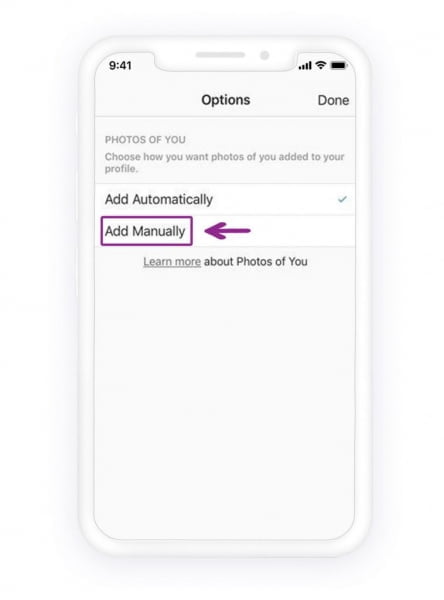 Tổng kết
Tổng kết
Chia sẻ những khoảnh khắc của bạn trên Instagram và gắn thẻ bạn bè và gia đình của bạn một cách thích thú bất cứ lúc nào. Cho dù bạn vẫn gặp sự cố với thẻ hay chỉ muốn chia sẻ trải nghiệm của mình với chúng tôi, chúng tôi đều lắng nghe!
Thông tin
Tiêu đề bài viết Cách gắn thẻ ai đó trên Instagram và khắc phục sự cố gắn thẻ Mô tả Nếu bạn gặp sự cố khi gắn thẻ trên Instagram, điều này có thể khiến bạn bực bội, nhưng đừng lo lắng về điều đó. Ở đây chúng tôi đã giải thích cách gắn thẻ ai đó trên Instagram và cung cấp một số giải pháp để khắc phục sự cố gắn thẻ. Tác giả Shindo OzaTên trang web biểu tượng InstazoodPublisher